中望cad设置文字在无法分辨时显示为框的教程
时间:2024-01-19 14:29:30作者:极光下载站人气:13
中望cad是一款国产的二维cad软件,它的界面友好易用,操作起来也很方便,能够帮助用户高效顺畅地完成图纸的绘制,因此中望cad软件吸引了不少的用户前来下载使用,当用户在使用中望cad软件时,为了避免输入文字显示为乱码的情况,用户可以将其设置为在文字无法分辨时显示为框的效果,但是有不少的用户不知道怎么来进行设置,便问到中望cad怎么设置文字无法分辨时显示为框的问题,这个问题其实是很好解决的,用户直接打开选项窗口并点击显示选项卡,接着勾选文字无法分辨时显示为框选项即可解决问题,那么下面就让小编来向大家分享一下中望cad设置文字无法分辨时显示为框的方法教程吧,希望用户能够喜欢。

方法步骤
1.用户打开中望cad软件,并来到图纸的绘制页面上来进行设置

2.接着在页面上方的菜单栏中点击工具选项,将会弹出下拉选项卡中,用户选择选项功能
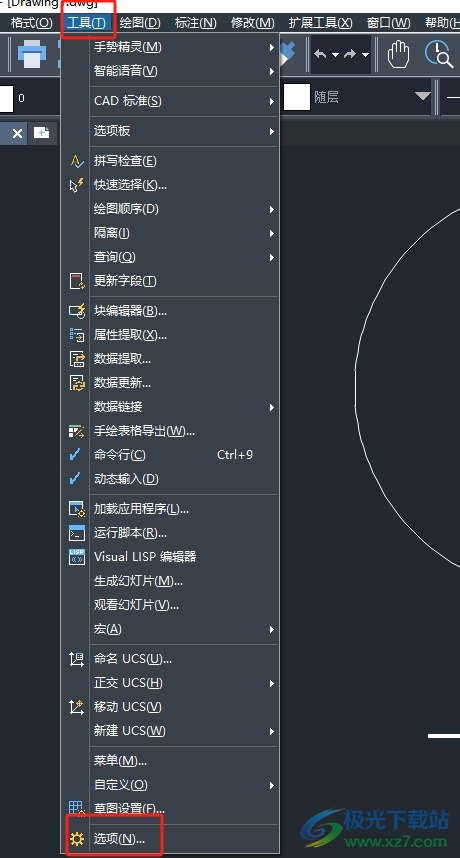
3.进入到选项窗口中,用户将选项卡切换到显示选项卡上,下方会显示出相关的功能板块
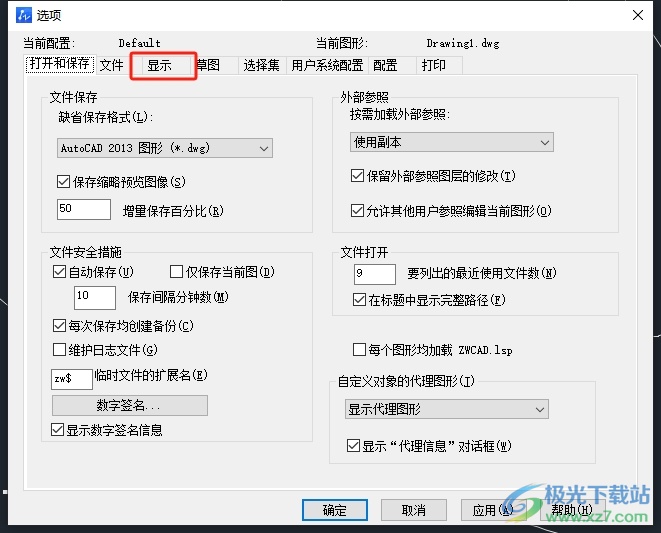
4.在打开的功能板块中,用户在显示性能板块中勾选文字无法分辨时显示为框选项

5.完成上述操作后,用户直接在窗口的右下角按下应用和确定按钮即可解决问题
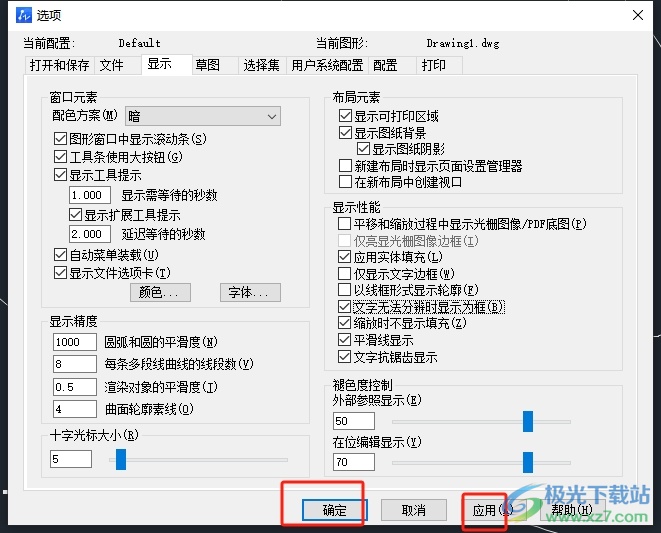
以上就是小编对用户提出问题整理出来的方法步骤,用户从中知道了大致的操作过程为点击工具-选项-显示-勾选文字无法分辨时显示为框选项-确定这几步,方法简单易懂,因此感兴趣的用户可以跟着小编的教程操作试试看,一定可以解决好这个问题的。
相关推荐
相关下载
热门阅览
- 1百度网盘分享密码暴力破解方法,怎么破解百度网盘加密链接
- 2keyshot6破解安装步骤-keyshot6破解安装教程
- 3apktool手机版使用教程-apktool使用方法
- 4mac版steam怎么设置中文 steam mac版设置中文教程
- 5抖音推荐怎么设置页面?抖音推荐界面重新设置教程
- 6电脑怎么开启VT 如何开启VT的详细教程!
- 7掌上英雄联盟怎么注销账号?掌上英雄联盟怎么退出登录
- 8rar文件怎么打开?如何打开rar格式文件
- 9掌上wegame怎么查别人战绩?掌上wegame怎么看别人英雄联盟战绩
- 10qq邮箱格式怎么写?qq邮箱格式是什么样的以及注册英文邮箱的方法
- 11怎么安装会声会影x7?会声会影x7安装教程
- 12Word文档中轻松实现两行对齐?word文档两行文字怎么对齐?

网友评论